SQL Server 2008 数据库导出方法详解
在数据库管理中,导出数据库是一项常见操作,无论是为了数据备份、迁移还是共享,掌握正确的导出方法都至关重要,SQL Server 2008 提供了多种导出数据库的方式,包括使用 SQL Server Management Studio(SSMS)、Transact-SQL 命令以及第三方工具,本文将详细介绍这些方法,帮助用户根据实际需求选择最合适的方案。

使用 SQL Server Management Studio(SSMS)导出数据库
SQL Server Management Studio 是 SQL Server 2008 的官方管理工具,通过图形化界面可以轻松完成数据库导出操作,以下是具体步骤:
连接到数据库引擎
打开 SSMS,使用管理员账户连接到目标 SQL Server 2008 实例。选择目标数据库
在“对象资源管理器”中展开“数据库”节点,右键单击需要导出的数据库,选择“任务” > “生成脚本”。配置脚本向导
- 选择数据库对象:在“选择要编写的数据库对象”页面,勾选需要导出的表、视图、存储过程等对象,或选择“编写整个数据库及其所有对象”。
- 设置脚本选项:在“设置脚本编写选项”页面,选择“为所选数据库中的所有对象编写脚本”,并配置脚本格式(如是否包含架构、数据等)。
保存脚本文件
指定脚本文件的保存路径(.sql 格式),完成导出。
优点:操作直观,适合不熟悉命令行的用户。
缺点:仅支持生成脚本文件,无法直接导出为 .mdf 或 .bak 文件。
使用 Transact-SQL 命令导出数据库
对于高级用户,通过 Transact-SQL 命令可以更灵活地导出数据库,以下是两种常用方式:
生成脚本(生成 .sql 文件)
USE [目标数据库] GO SELECT * INTO [新表名] FROM [源表名] GO
通过 SELECT INTO 语句可将表数据导出为新表,或结合 bcp 命令生成脚本文件。
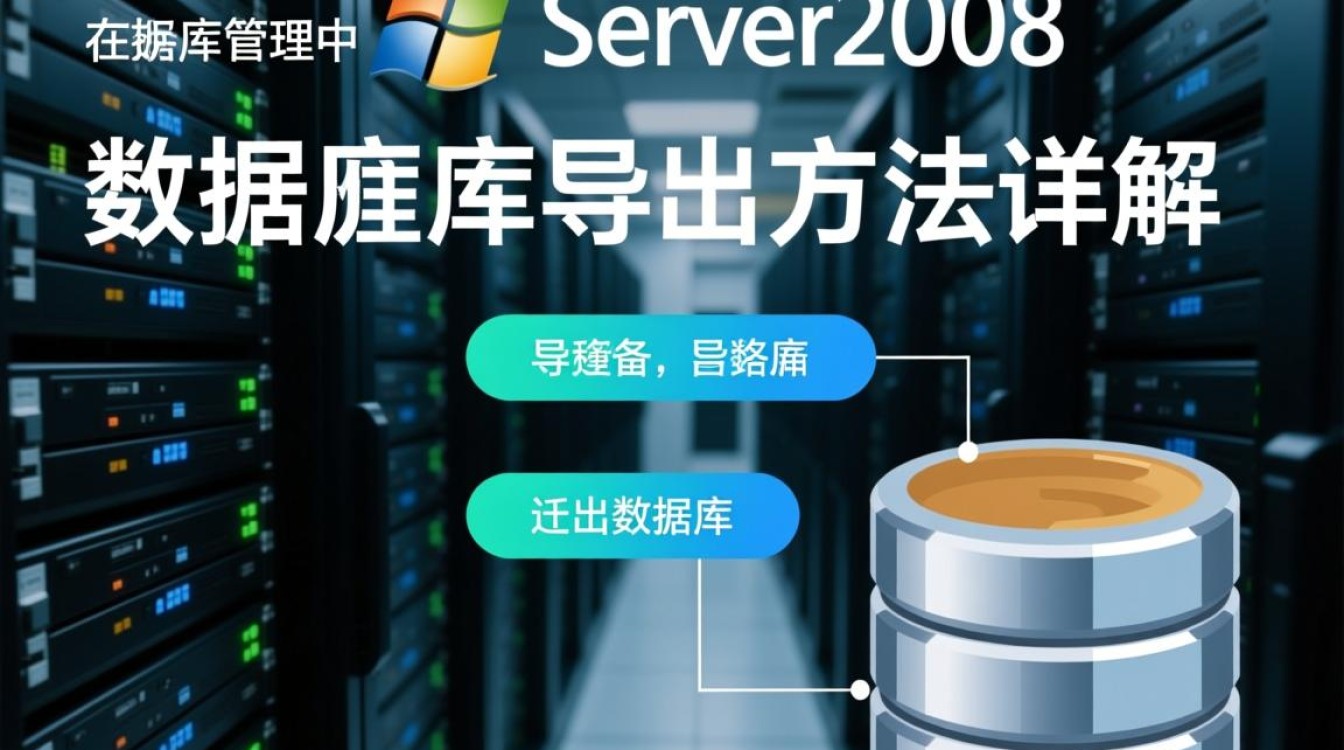
备份数据库(生成 .bak 文件)
BACKUP DATABASE [数据库名]
TO DISK = 'C:BackupDatabase.bak'
WITH NAME = 'Full Database Backup',
DESCRIPTION = 'Full backup of database',
COMPRESSION,
STATS = 10,
CHECKSUM
GO 参数说明:
TO DISK:指定备份文件路径。COMPRESSION:启用压缩以减少文件大小。STATS:显示备份进度百分比。
优点:适合自动化脚本和批量操作。
缺点:需要熟悉 SQL 语法。
使用 SQL Server 导入和导出向导
SQL Server 提供了“导入和导出向导”工具,支持将数据库导出为多种格式(如 Excel、CSV、TXT 等),操作步骤如下:
启动向导
在 SSMS 中右键单击“数据库”节点,选择“任务” > “导出数据”。选择数据源
指定数据源为 SQL Server Native Client,输入服务器名称和凭据,选择目标数据库。选择目标
选择目标类型(如“平面文件目标”),指定文件路径和格式(如 CSV)。配置表映射
选择需要导出的表或视图,设置列映射和数据类型转换。执行导出
完成配置后,运行向导即可生成目标文件。
适用场景:数据迁移到非 SQL Server 平台(如 Excel、Access)。
使用第三方工具导出数据库
除了 SQL Server 自带工具,第三方工具如 SQLBackupAndFTP、Red Gate SQL Backup 等也提供强大的导出功能。
- SQLBackupAndFTP:支持自动备份、压缩和 FTP 上传。
- Red Gate SQL Backup:提供高压缩率和加密功能。
优点:功能更丰富,支持增量备份和云存储。
缺点:部分工具需付费购买。
导出数据库的注意事项
- 权限检查:确保执行导出操作的用户具有
BACKUP DATABASE或SELECT权限。 - 磁盘空间:导出文件可能较大,确保目标磁盘有足够空间。
- 数据一致性:导出前建议暂停或锁定数据库,避免数据不一致。
- 文件格式选择:
.bak:适合完整备份和还原。.sql:适合跨平台迁移或脚本部署。.csv/.xlsx:适合数据分析或报表生成。
相关问答 FAQs
问题 1:如何将 SQL Server 2008 数据库导出为 Excel 文件?
解答:
使用 SQL Server 导入和导出向导,具体步骤如下:
- 在 SSMS 中右键单击数据库,选择“任务” > “导出数据”。
- 选择数据源为 SQL Server Native Client,输入服务器和数据库信息。
- 选择目标为“Microsoft Excel”,指定文件路径。
- 选择要导出的表或视图,完成映射后执行导出。
问题 2:导出数据库时提示“访问被拒绝”怎么办?
解答:
此错误通常是由于权限不足导致的,解决方案包括:
- 使用
sysadmin角色的账户登录 SSMS。 - 若为普通用户,可通过以下命令授予权限:
USE [master] GO CREATE USER [用户名] FOR LOGIN [登录名] GO ALTER SERVER ROLE [sysadmin] ADD MEMBER [用户名] GO
- 检查目标文件夹的写入权限,确保当前账户有访问权限。
【版权声明】:本站所有内容均来自网络,若无意侵犯到您的权利,请及时与我们联系将尽快删除相关内容!






发表回复